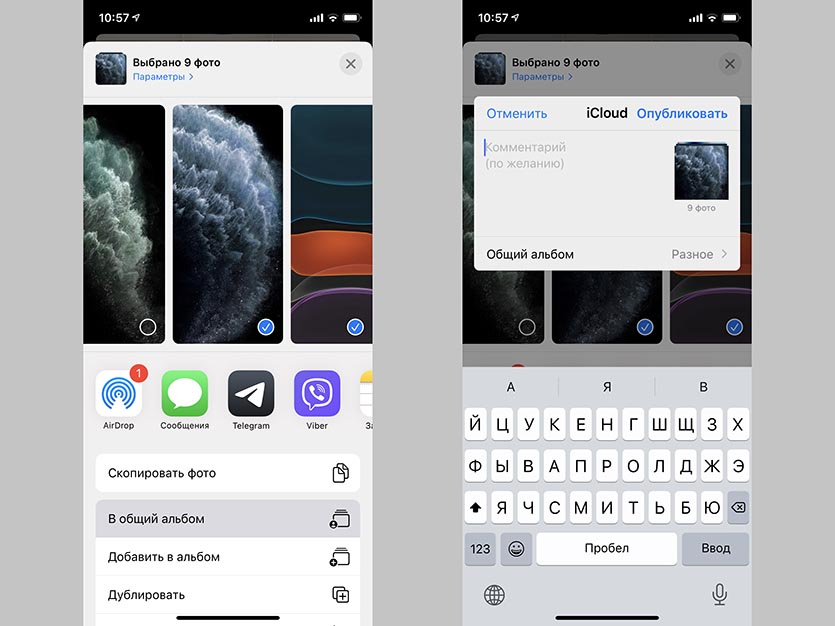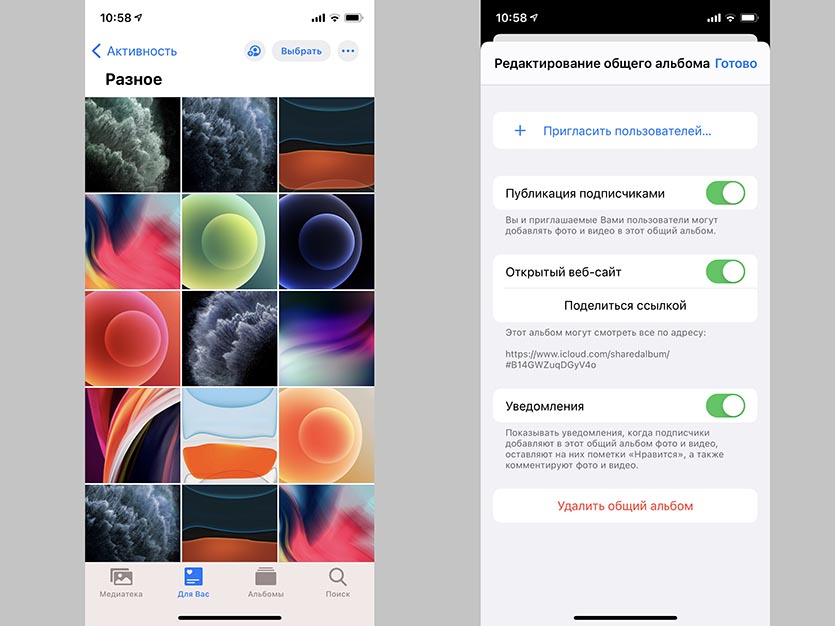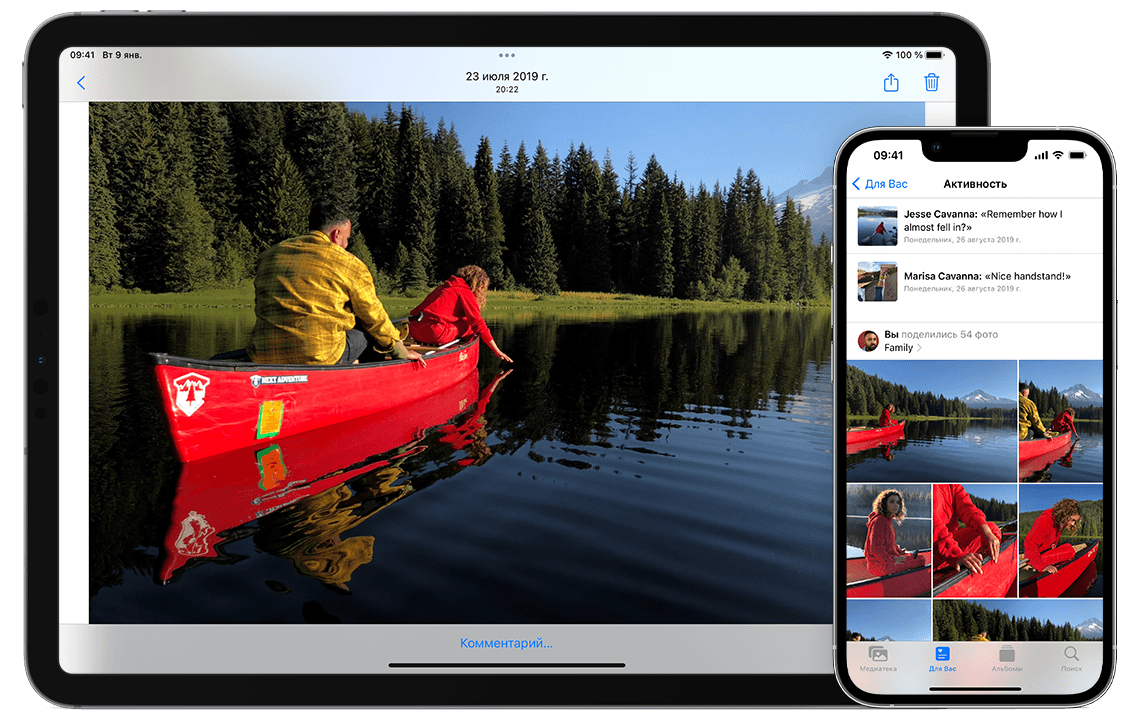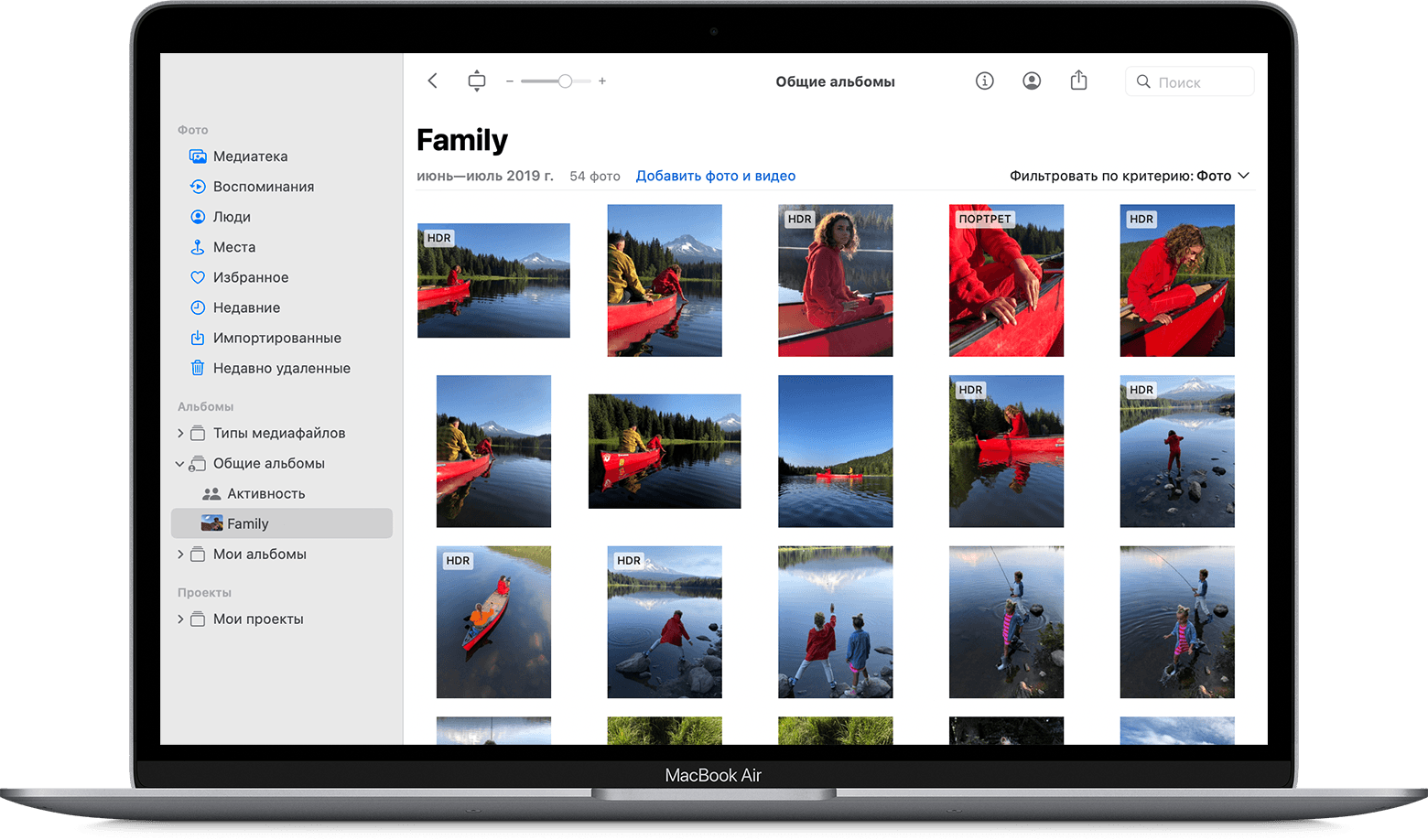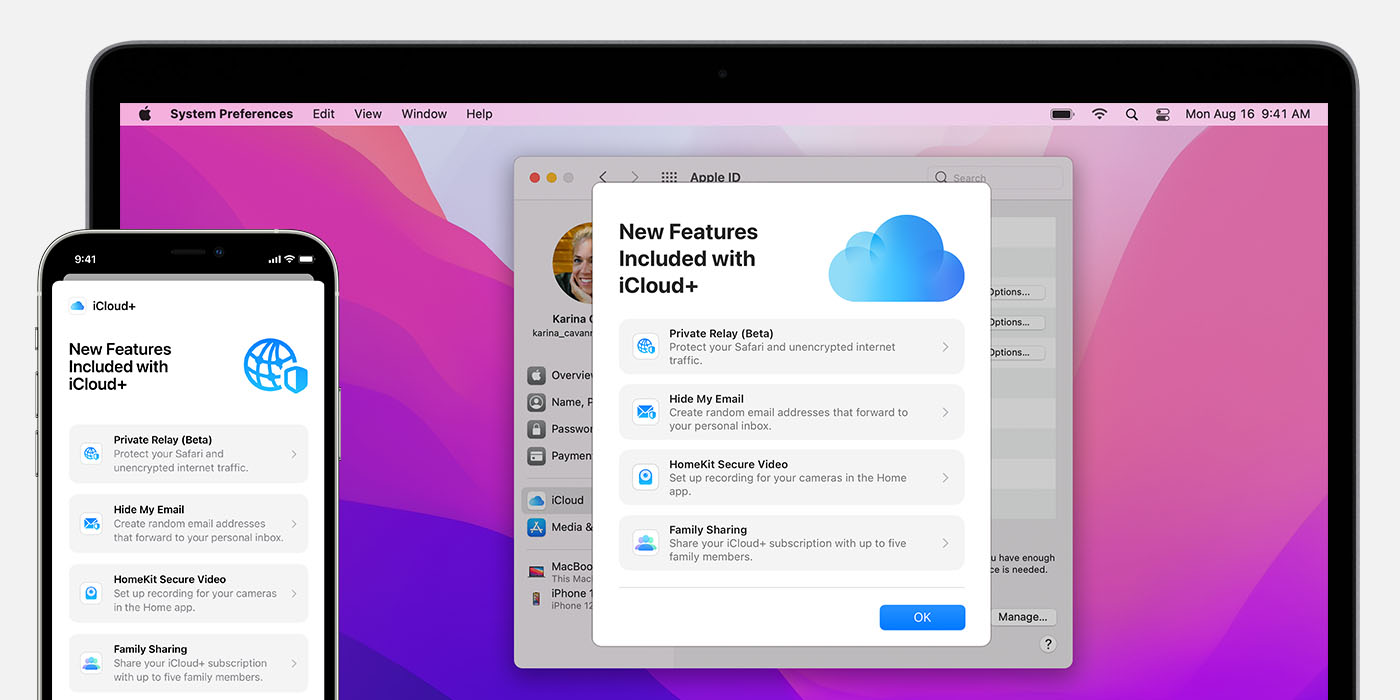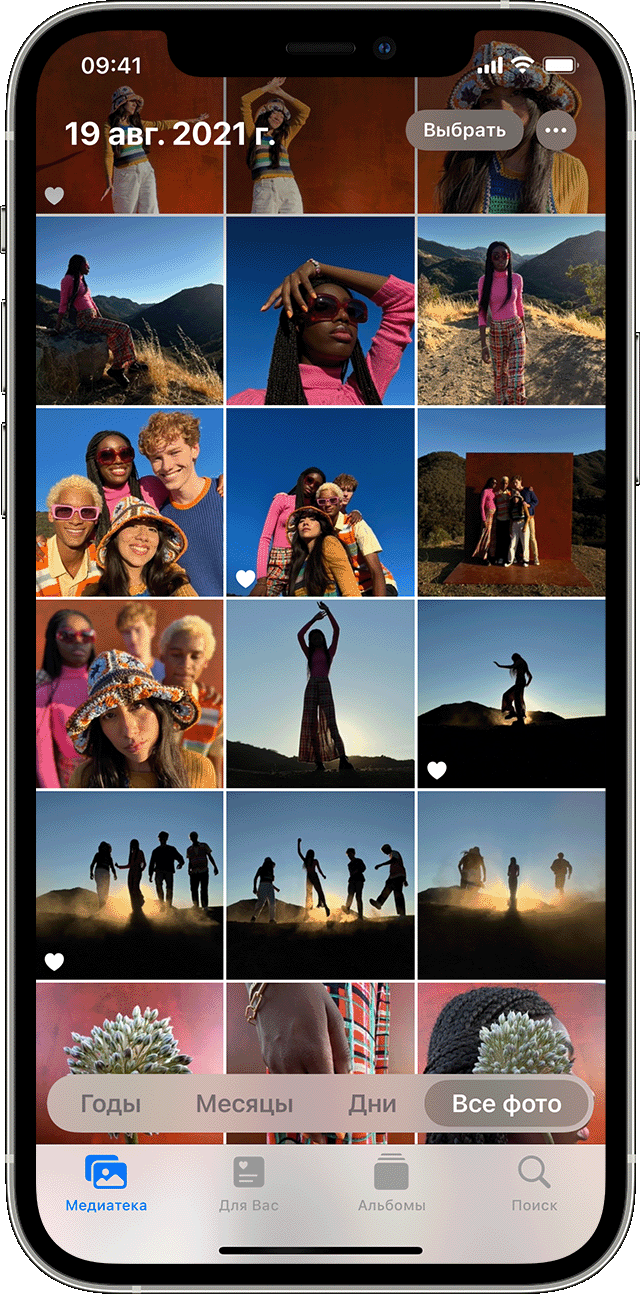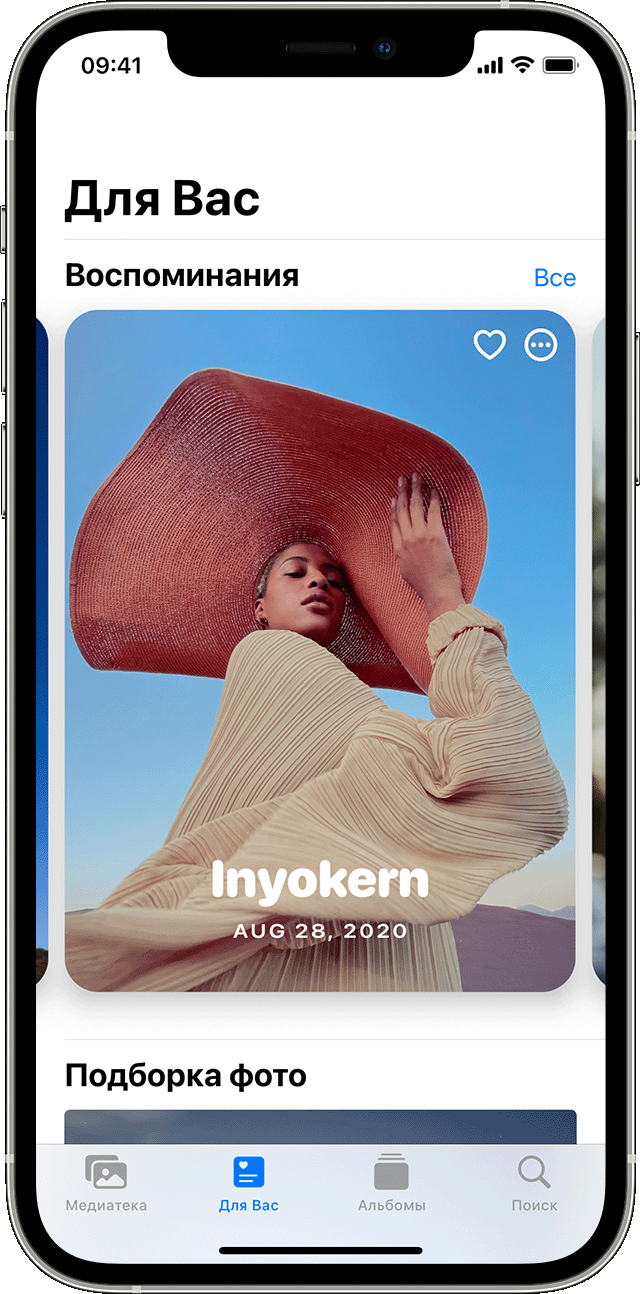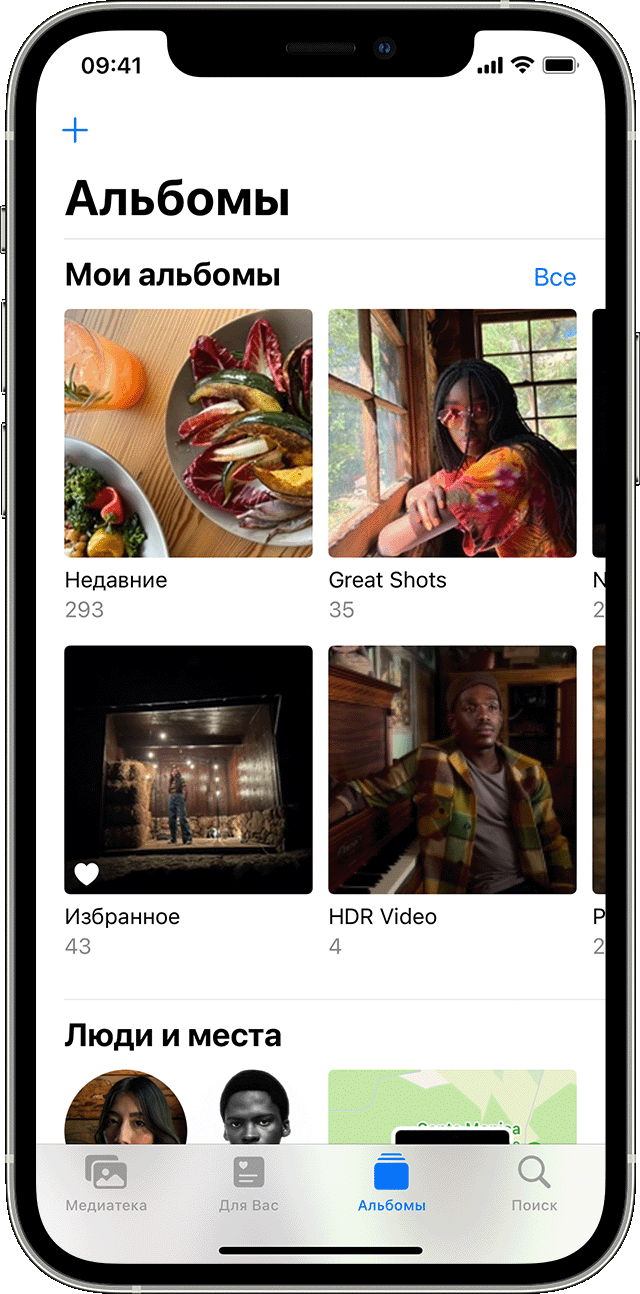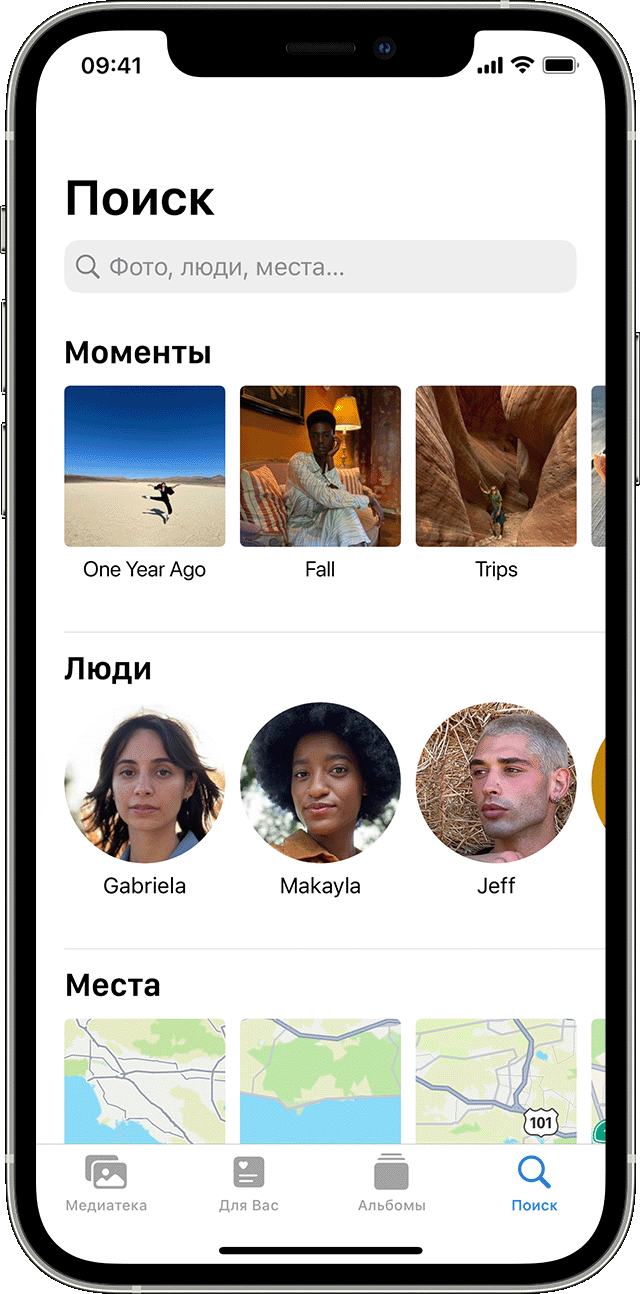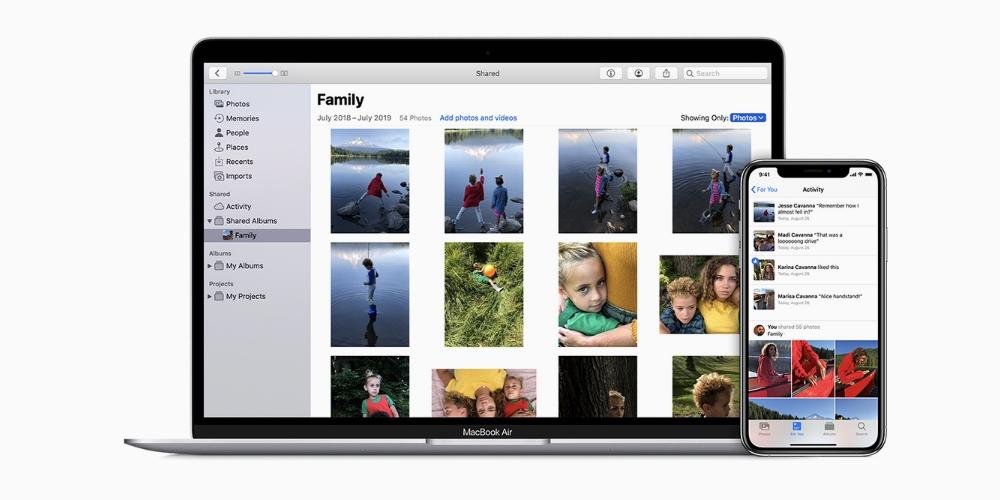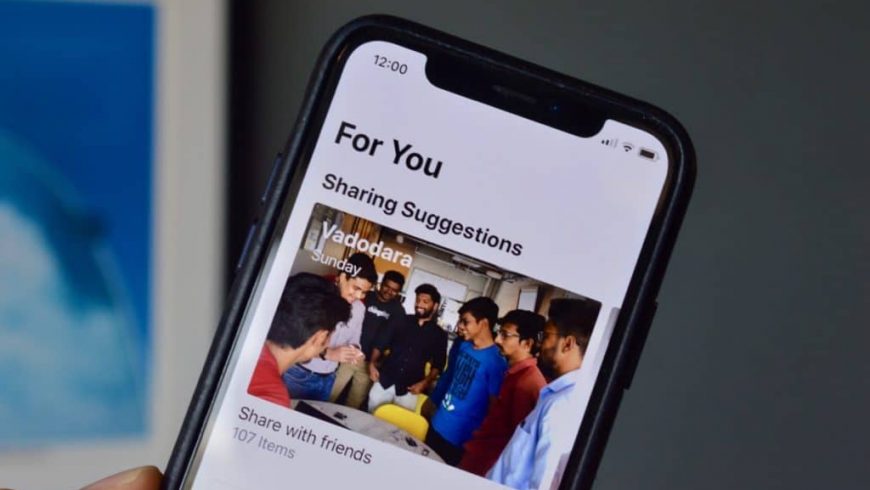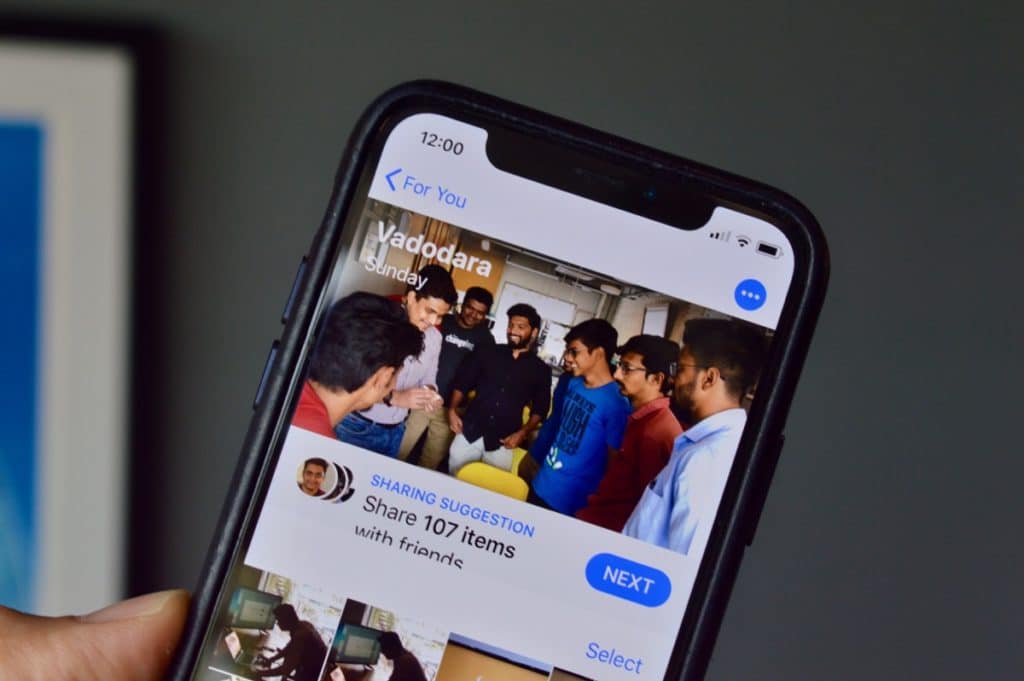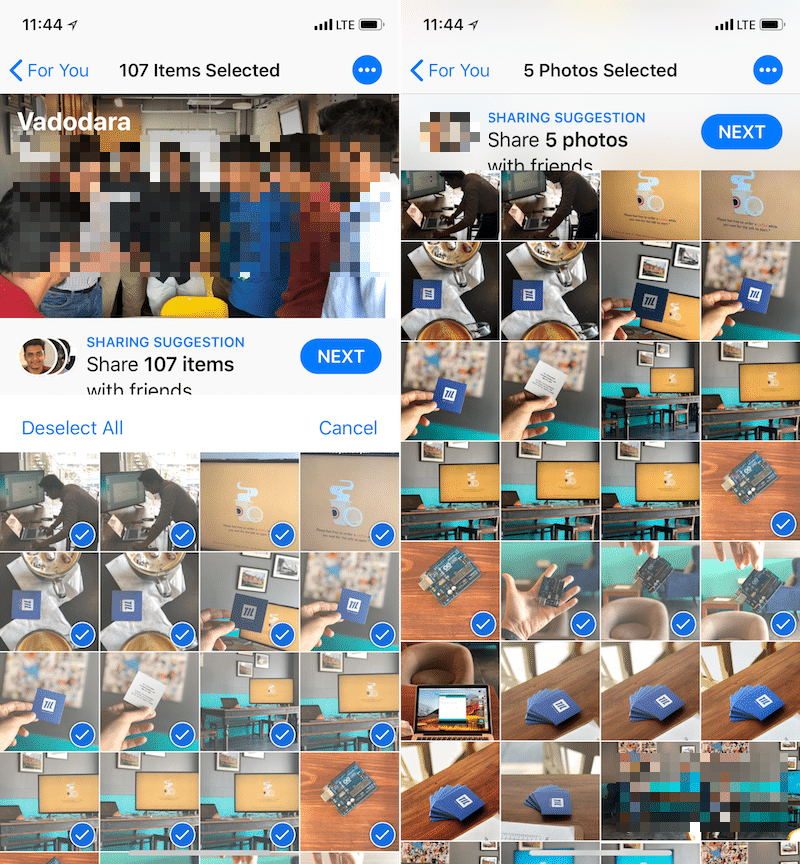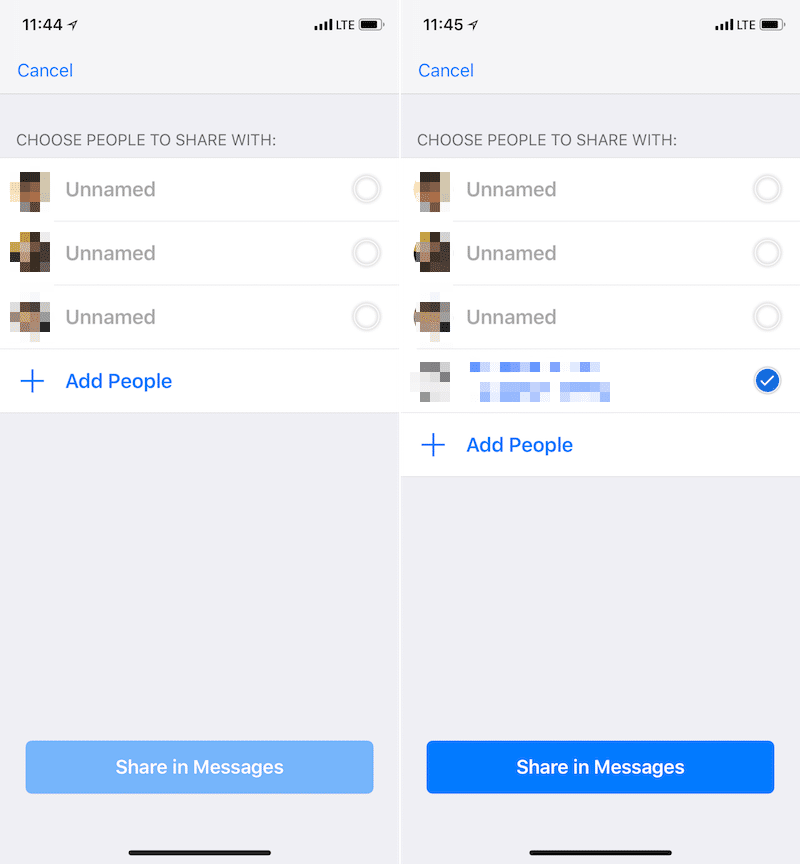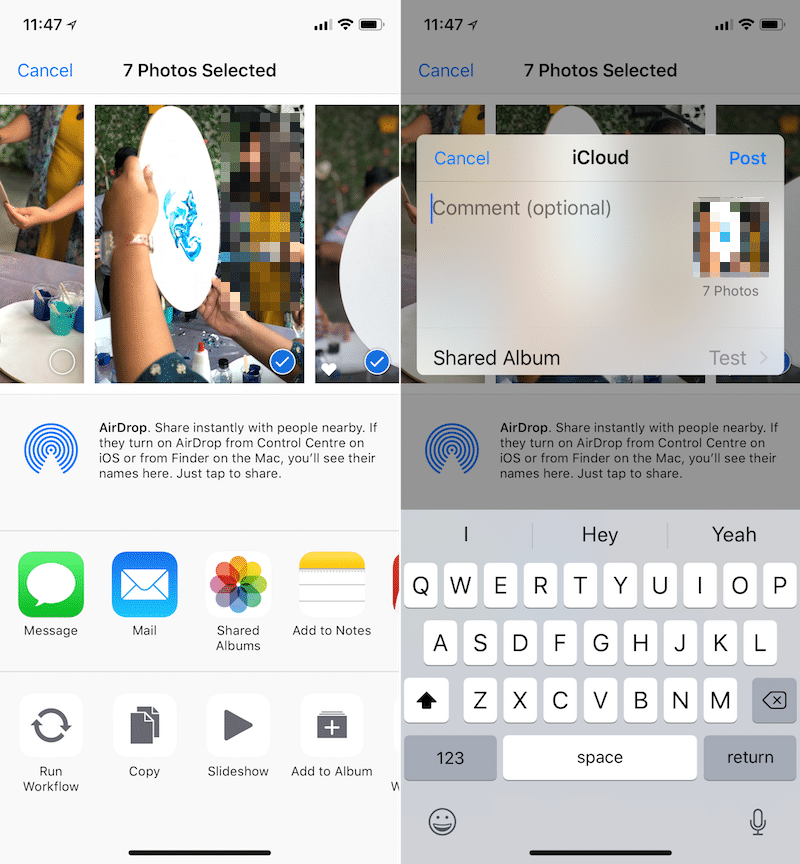Как сделать общий альбом на iphone
Как сделать общий альбом на iphone
Как быстро поделиться сотнями фотографий или видео с iPhone
После новогодних праздников, корпоративов или других мероприятий хочется быстро поделиться фотографиями со смартфона с друзьями, коллегами или родственниками.
Сделать это можно всего за пару минут без массовых рассылок по почте, отправок через мессенджеры или загрузки данных в DropBox.
В этом нам поможет одна из забытых многими фишек iOS под названием Общие альбомы iCloud.
📌 Спасибо re:Store за полезную информацию. 👌
Как расшарить альбом с фото или видео на iPhone
1. Откройте раздел Настройки – Фото и активируйте переключатель Общие альбомы.
2. Перейдите в приложение Фото на вкладку Медиатека.
3. Нажмите кнопку Выбрать для выделения нужных фото и видео.
4. Отметьте все необходимые фотографии и ролики.
5. В меню поделиться выберите пункт В общий альбом.
6. Задайте имя и комментарий (по желанию) к общему альбому.
7. Можете сразу же пригласить для его просмотра пользователей по Apple ID из списка контактов.
8. Нажмите кнопку Опубликовать для размещения общих фото в сети.
Как делиться ссылкой на общий альбом в iCloud
Созданный альбом изначально будет доступен только для пользователей, которые были указаны на этапе его создания. Изменить настройки и расшарить альбом можно следующим образом.
1. Найдите общий альбом в приложении Фото на вкладке Для Вас.
2. Откройте альбом и нажмите кнопку для редактирования параметров в верхнем меню.
3. Здесь можете добавить пользователей по Apple ID или просто активировать переключатель Открытый веб-сайт. В этом случае просматривать альбом смогут все, у кого будет ссылка на него.
4. Нажмите кнопку Поделиться ссылкой и отправьте её другим людям любым доступным способом (СМС, iMessage, почта или мессенджер).
В этом же меню можно удалить общий альбом, когда он станет ненужен.
Как делиться альбомами в приложении «Фото» на ваших устройствах iPhone, iPad и Mac
С помощью общих альбомов можно обмениваться фотографиями и видео только с избранными пользователями, которые также могут добавлять свои фотографии, видео и комментарии.
Подготовка
Включение общих альбомов
Если используются более ранние версии iOS, «iCloud для Windows», iPhoto или Aperture, вы все равно можете создавать и просматривать общие альбомы. В предыдущих версиях iOS, macOS, tvOS и iCloud для Windows функция «Общие альбомы» называлась «Общий доступ к Фото iCloud».
Использование общих альбомов на устройствах iPhone, iPad и iPod touch
Создание нового общего альбома
Удаление общего альбома
Удаленный общий альбом автоматически удаляется со всех ваших устройств и устройств ваших подписчиков. Если включен параметр «Открытый веб-сайт», общий альбом удаляется и из Интернета. При удалении общего альбома безвозвратно удаляются все содержащиеся в нем фотографии. Прежде чем продолжить, убедитесь, что вы сохранили все фотографии, которые нужно оставить.
Приглашение дополнительных пользователей
Вы можете делиться альбомами даже с друзьями и родственниками, которые не используют iCloud. Просто откройте созданный вами общий альбом, перейдите на вкладку «Люди» и включите параметр «Открытый веб-сайт». Ваши фотографии будут опубликованы на веб-сайте, доступном для просмотра всем пользователям в любом веб-браузере последней версии.
Удаление подписчика
Доступом пользователей к общему альбому управляет его создатель. Удалить подписчиков или сам альбом можно в любой момент.
Добавление фотографий и видеозаписей
При добавлении новых фотографий пользователям, имеющим доступ к общему альбому, автоматически отправляется уведомление. Чтобы подписчики тоже могли добавлять фотографии и видео, включите параметр «Разрешить подписчикам публикацию». Просто перейдите на вкладку «Люди» в общем альбоме.
Удаление из общего альбома
Владелец общего альбома может удалять любые фотографии, видеозаписи или комментарии любых пользователей. Подписчики могут удалять все, что добавлено ими лично. Все удаленное вами автоматически удаляется из альбома на всех ваших устройствах и устройствах подписчиков.
Любые фотографии, которые вы сохранили или загрузили в свою медиатеку из общего альбома, остаются в ней даже после удаления общего альбома либо закрытия доступа к нему.
Сохранение фотографий и видео из общего альбома
Когда вы делитесь с кем-либо фотографиями и видео, они могут сохранить общие элементы в своей собственной медиатеке.
Использование общих альбомов на компьютере Mac
Создание нового общего альбома
Удаление общего альбома
Удаленный общий альбом автоматически удаляется со всех ваших устройств и устройств ваших подписчиков. Если включен параметр «Открытый веб-сайт», общий альбом удаляется и из Интернета. При удалении общего альбома безвозвратно удаляются все содержащиеся в нем фотографии. Прежде чем продолжить, убедитесь, что вы сохранили на компьютере Mac все фотографии, которые нужно оставить.
Приглашение дополнительных пользователей
Удаление подписчика
Доступом пользователей к общему альбому управляет его создатель. Удалить подписчиков или сам альбом можно в любой момент.
Добавление фотографий и видеозаписей
Если у вас открыт общий альбом, можно также нажать «Добавить фото и видео», чтобы выбрать фотографии и видео для добавления. Также можно просто перетащить фотографии из своей библиотеки прямо в общий альбом на боковой панели.
Удаление из общего альбома
Если у вас открыт общий альбом, также можно выбрать фотографию и нажать клавишу Delete, чтобы удалить ее из общего альбома.
Владелец общего альбома может удалять любые фотографии, видеозаписи или комментарии любых пользователей. Подписчики могут удалять все, что добавлено ими лично. Все удаленное вами автоматически удаляется из альбома на всех ваших устройствах и устройствах подписчиков.
Любые фотографии, которые вы сохранили или загрузили в свою медиатеку из общего альбома, остаются в ней даже после удаления общего альбома либо закрытия доступа к нему.
Сохранение фотографий и видео из общего альбома
Когда вы делитесь с кем-либо фотографиями и видео, они могут сохранить общие элементы в своей собственной библиотеке.
Типы файлов, которые можно использовать в общих альбомах
Общие альбомы поддерживают следующие форматы изображений:
Общие альбомы также поддерживают особые форматы, которые доступны на устройствах iPhone, например замедленное видео, таймлапс, Live Photos и видео «Воспоминания». При общем доступе размер фотографий уменьшается до 2048 пикселей по длинному краю, за исключением панорамных фотографий, ширина которых может достигать 5400 пикселей. Можно предоставлять общий доступ к файлам GIF размером не более 100 МБ.
Общие альбомы поддерживают следующие типы и форматы видео:
Длительность видео не может превышать 15 минут, а разрешение — 720p.
* Невозможно отправлять фотографии в формате RAW в общие альбомы на компьютере с ОС Windows.
Общие альбомы отправляют копию ваших данных. Загруженное содержимое не может содержать ту же информацию, что и оригинал.
Ограничения хранилища общих альбомов
Общий альбом может содержать до 5000 фотографий и видеозаписей. По достижении ограничения для функции «Общие альбомы» необходимо удалить часть фотографий или видеозаписей перед добавлением новых. Фотографии и видеозаписи, предоставленные для общего доступа (а также комментарии и отметки «Нравится» к фотографиям), сохраняются в iCloud, пока вы или добавивший участник не удалите их вручную либо пока вы не удалите весь общий альбом.
Фотографии и видеозаписи в ваших общих альбомах хранятся в iCloud, но не учитываются как использование хранилища iCloud.
Информация о продуктах, произведенных не компанией Apple, или о независимых веб-сайтах, неподконтрольных и не тестируемых компанией Apple, не носит рекомендательного или одобрительного характера. Компания Apple не несет никакой ответственности за выбор, функциональность и использование веб-сайтов или продукции сторонних производителей. Компания Apple также не несет ответственности за точность или достоверность данных, размещенных на веб-сайтах сторонних производителей. Обратитесь к поставщику за дополнительной информацией.
Настройка функции «Общие альбомы» в iCloud на всех устройствах
Функцию «Общие альбомы» в iCloud можно использовать на устройствах iPhone, iPad, iPod touch, Apple TV, компьютере Mac и компьютере с Windows. Общая информация о возможностях функции «Общие альбомы» приведена здесь: Общий доступ к фото- и видеоальбомам в iCloud.
Примечание. Убедитесь, что Вы вошли в систему на всех устройствах с помощью одного Apple ID. Если на некоторых устройствах не выполнен вход с помощью Apple ID или отключена функция «Общие альбомы», на этих устройствах нельзя будет получить доступ к общим альбомам.
Настройка функции «Общие альбомы» на iPhone, iPad или iPod touch
На iPhone, iPad или iPod touch перейдите в меню «Настройки» > [Ваше имя] > iCloud > «Фото».
Включите функцию «Общие альбомы».
Для просмотра общих альбомов на своем устройстве, откройте приложение «Фото». На вкладке «Альбомы» прокрутите до раздела «Общие альбомы».
Подробнее об использовании функции «Общие альбомы» на iPhone, iPad или iPod touch см. в следующих материалах.
Настройка функции «Общие альбомы» на компьютере Mac
На компьютере Mac откройте меню Apple 
Выберите «Фото», затем, если потребуется, введите пароль учетной записи пользователя Mac.
Нажмите кнопку «Параметры», затем выберите «Общие альбомы».
Для просмотра общих альбомов на компьютере Mac откройте приложение «Фото», затем нажмите на альбом в разделе «Общие» на боковой панели.
Подробнее об использовании функции «Общие альбомы» на компьютере Mac, см. в разделе Создание общего альбома в приложении «Фото» на Mac Руководства пользователя приложения «Фото» для компьютера Mac.
Настройка функции «Общие альбомы» на Apple TV
На Apple TV откройте приложение «Настройки».
Выберите «Пользователи», «Учетные записи», затем выберите учетную запись.
Выберите iCloud и включите функцию «Общие альбомы».
Для просмотра общих альбомов на Apple TV откройте приложение «Фото» и перейдите в категорию «Общие» в строке меню.
Подробнее об использовании функции «Общие альбомы» на устройстве Apple TV, см. в разделе Просмотр общих фотографий и альбомов на Apple TV Руководства пользователя Apple TV.
Настройка функции «Общие альбомы» на компьютере с Windows
Загрузите приложение iCloud для Windows, если у Вас его еще нет. См. статью Службы поддержки Apple Загрузка приложения iCloud для Windows.
Выберите функцию «Общие альбомы» (или «Общий доступ к фото iCloud»).
Если предложение включить функции не появляется, нажмите кнопку «Параметры» рядом с «Фото».
Нажмите «Готово», затем нажмите «Применить».
Теперь Вы можете создавать и просматривать общие альбомы на компьютере с Windows. В зависимости от версии Windows и приложения iCloud для Windows, общие альбомы можно найти в приложениях «Общие альбомы iCloud», «Проводник» или «Проводник Windows».
Подробнее об использовании функции «Общие альбомы» на компьютере с Windows см. в разделе Открытие доступа к фотоальбомам с помощью iCloud для Windows Руководства пользователя iCloud для Windows.
Примечание. Существуют еще две функции iCloud, которые можно включить для работы с приложением «Фото»: «Фото iCloud» и Мой фотопоток.
Как использовать общие альбомы на iPhone и iPad
Лучшее в воспоминаниях — это люди, с которыми вы ими делитесь. А общие альбомы iCloud позволяют вам делиться своими лучшими фотографиями и видео с друзьями, семьей или кем угодно. Но максимально ли вы используете эту функцию? Позвольте мне помочь с этим подробным руководством по общим альбомам и тому, как использовать их на iPhone и iPad.
Что такое общие альбомы и как они работают?
Как следует из названия, эти альбомы позволяют обмениваться изображениями и видео с другими. Это довольно безопасно и конфиденциально, поскольку только люди, у которых есть ссылка на альбом, могут видеть контент.
Кроме того, вы можете поделиться альбомом не только в экосистеме Apple, но и с пользователями Android или Windows. Он также может работать как совместный альбом, поскольку каждая сторона может просматривать его, комментировать и добавлять к нему материалы.
Сколько фото или видео я могу добавить в общие альбомы?
Общий альбом может содержать до 5000 фото и видео. После этого вам придется удалить часть содержимого, чтобы освободить место для нового.
Интересно, что хотя библиотека фотографий iCloud и общие альбомы взаимосвязаны, это разные функции. И, в отличие от библиотеки фотографий или фотопотока, общие альбомы не учитываются в вашем хранилище iCloud.
Типы файлов, поддерживаемые в общих альбомах
Кроме того, вы можете добавлять специальные форматы, такие как живые фотографии, замедленное воспроизведение, замедленное видео и видео на память. Тем не мение,
Как включить / отключить общие альбомы
Примечание: Есть еще альтернативный метод; перейдите в «Настройки» → «Фото» → включите «Общие альбомы».
Как просматривать общие альбомы
На заметку
Создайте общий альбом на iPhone и iPad
Как только общий альбом будет создан, получатель будет уведомлен о том же с вашим приглашением. Они могут подписаться на альбом или отклонить запрос.
Как подписаться на общий альбом
Получив приглашение в общий альбом, коснитесь уведомления или перейдите в раздел «Фотографии» → «Для вас» → «Действия в общем альбоме» → «Принять» или «Отклонить».
Приглашение также отправляется на ваш электронный адрес; просто откройте почту и следуйте экранным уведомлениям, чтобы подписаться.
Как управлять общими альбомами
Добавьте подписчиков или пригласите больше людей
Приглашение снова будет отправлено, и получатель сможет принять, проигнорировать или отклонить соответственно. Вы также можете делиться альбомами со своими близкими, которые не используют iCloud, включив общедоступный просмотр.
Включите публичный просмотр в iCloud
Откройте общий альбом → Значок «Люди» → Переключить на общедоступный веб-сайт → Нажмите «Поделиться ссылкой», чтобы поделиться ссылкой с кем угодно.
Добавьте фото и видео в общий альбом
Вы можете добавлять фото и видео в общий альбом двумя способами:
Откройте общий альбом → нажмите кнопку + → выберите фотографии или видео → Готово → добавьте комментарий (по желанию) → Опубликовать.
Разрешить подписчикам добавлять фото или видео в альбом
По умолчанию подписчики могут добавлять в альбом фото и видео. Если нет, вы можете включить настройку через общий альбом → значок Люди → Включить подписчики могут публиковать переключение. Вы можете отключить эту функцию в любое время; просто выключите его.
Добавление или удаление комментариев к общей фотографии
Вы также можете позже добавлять комментарии к отдельным фотографиям. Откройте общий альбом → выберите фотографию → нажмите Добавить комментарий → введите → Отправить.
Чтобы удалить комментарий, откройте фотографию → коснитесь комментария → нажмите и удерживайте его и выберите Удалить.
Удалить фото и видео из общего альбома
Если вы являетесь создателем общего альбома, вы можете удалить любые фотографии, видео и комментарии, добавленные любым подписчиком. Но другие участники могут удалять только файлы и комментарии, загруженные с их стороны.
Примечание: Все, что вы удалите, будет навсегда удалено из общего альбома с вашего устройства и устройств ваших подписчиков. Однако файлы, которые вы или другие подписчики сохранили или загрузили в свою библиотеку, не пострадают.
Сохранение фото и видео из общего альбома
Когда другие подписчики добавляют фотографии и видео в ваш общий альбом, вы можете сохранить их в своей библиотеке фотографий, чтобы позже, если они их удалят, вы все равно могли просматривать их в своей библиотеке фотографий.
Включение и отключение уведомлений
Не хотите, чтобы вас беспокоили каждый раз, когда кто-то добавляет или удаляет фотографии, видео или комментарии? Вот как:
Кроме того, вы можете нажать на значок с тремя точками → Сведения об общем альбоме → Включить / выключить переключатель Уведомления.
Управление параметрами просмотра общего альбома
Переименовать общий альбом
Это можно сделать двумя способами:
Как удалить подписчика из общего альбома
Примечательно, что только создатель / владелец альбома имеет право удалить кого-либо из общего списка.
Удалить общий альбом на iPhone и iPad
Как создатель общего альбома вы можете удалить его. В то время как другие могут отказаться от подписки на него.
Альбом будет удален и удален со всех ваших устройств iOS, подключенных к одному и тому же идентификатору Apple ID и устройству подписчика. Он также удалит все фотографии в альбоме, поэтому убедитесь, что вы сохранили их, прежде чем продолжить.
Альтернативно, вы также можете перейти на вкладку «Альбомы» → «Общие альбомы» → «Просмотреть все» → коснитесь «Изменить» → коснитесь значка «минус» → «Удалить».
Общие альбомы — отличная функция для безопасного обмена фотографиями и видео на вашем устройстве iOS. После попытки вы можете перестать использовать приложение социальных сетей, чтобы делиться фотографиями с друзьями и семьей. Что вы думаете об этом? Дайте нам знать в разделе комментариев ниже.
Хотите узнать больше о приложении «Фото»? Проверьте это:
Общий доступ к iCloud+ для участников семейной группы
Функция «Семейный доступ» позволяет использовать одну и ту же подписку iCloud+ совместно с еще пятью участниками группы семейного доступа.
Функция «Семейный доступ» позволяет использовать подписку iCloud+ вместе с любым участником группы семейного доступа. Она включает хранилище iCloud объемом 50 ГБ, 200 ГБ или 2 ТБ, а также такие функции как iCloud Private Relay, «Скрыть e-mail» и поддержка функции «Защищенное видео HomeKit».* Подробнее об iCloud+.
При предоставлении общего доступа к подписке iCloud+ все участники группы семейного доступа используют свою учетную запись. Таким образом ваши фотографии, документы и другие данные остаются конфиденциальными, несмотря на то, что услугой пользуются и другие люди. Доступные функции и место в хранилище iCloud просто становятся доступны всем участникам группы. Таким образом, вы будете управлять не несколькими тарифными планами, а только одним.
* Некоторые функции доступны не во всех странах и регионах. Для работы функции «Защищенное видео HomeKit» требуется поддерживаемый план iCloud, совместимая c HomeKit камера видеонаблюдения и домашний центр на базе HomePod mini, HomePod, Apple TV или iPad. В настоящий момент Private Relay является бета-функцией. На некоторых сайтах могут возникать проблемы, например, отображаться содержимое для неправильного региона или для входа нужно будет выполнять дополнительные действия.
Делитесь iCloud+ со всеми членами семьи
Чтобы включить совместное использование iCloud+, необходима iOS 11 или более поздней версии, iPadOS либо macOS 10.13 High Sierra или более поздней версии. Для оптимальной работы убедитесь, что устройства ваших членов семьи также соответствуют этим требованиям.
На iPhone, iPad или iPod touch
На компьютере Mac
Просмотр объема хранилища, используемого членами семьи
Следуйте приведенным ниже инструкциям, чтобы проверить, сколько места в хранилище использует ваша семья, и при необходимости увеличить доступный объем.
Когда свободное место в семейном хранилище iCloud будет подходить к концу, все члены группы семейного доступа получат соответствующее уведомление. Тогда организатор семейного доступа или член группы семейного доступа, купивший тарифный план, сможет в любой момент увеличить объем хранилища вплоть до 2 ТБ.
На iPhone, iPad или iPod touch
На компьютере Mac
Если установлена ОС macOS Mojave или более ранней версии:
Переход с тарифного плана iCloud+ на семейный тариф
После настройки общего iCloud+ все члены группы семейного доступа, пользующиеся бесплатным тарифным планом на 5 ГБ, будут подключены к семейному тарифу автоматически.
Если кто-либо из них уже оплатил собственный план iCloud+, он может либо перейти на общий тарифный план, либо сохранить собственный, оставаясь при этом в составе группы семейного доступа. При переходе на общий тарифный план он получит возмещение за остаток личного. Пользоваться личным тарифным планом и общим тарифным планом группы семейного доступа одновременно нельзя.
На iPhone, iPad или iPod touch
На компьютере Mac
Если установлена ОС macOS Mojave или более ранней версии:
Прекращение общего доступа к iCloud+ или выход из группы семейного доступа
Если при выходе из группы семейного доступа с общим тарифным планом iCloud+ объем ваших данных будет составлять больше 5 ГБ, вы сможете приобрести собственный тарифный план, чтобы продолжить пользоваться хранилищем iCloud. Дополнительные сведения о том, что происходит при прекращении использования семейного доступа.
Если вы не купите тарифный план, а объем ваших данных, хранящихся в iCloud, по-прежнему будет превышать доступную емкость, новые фотографии и видеозаписи не будут загружаться в службу «Фото iCloud», файлы не будут отправляться в iCloud Drive, а резервное копирование устройств iOS прекратится. Узнайте, как сделать доступной большую емкость в iCloud.
Упорядочивайте и легко находите свои фотографии на iPhone, iPad и iPod touch
С приложением «Фото» очень просто упорядочивать фотографии и видеозаписи и обеспечивать легкий доступ к ним. Оно может даже предоставить специально подготовленное представление фотографий, а интеллектуальный поиск поможет быстро найти именно то, что вы ищете.
Фотографии систематизируются по разделам «Медиатека», «Для вас», «Альбомы» и «Поиск». Когда функция «Фото iCloud» включена, ваша коллекция постоянно обновляется на всех ваших устройствах. А с помощью расширенных функций поиска вы можете легко найти фотографии по человеку, месту, объекту или событию.
Подготовка
Медиатека
Просмотрите специально подготовленные моменты на вкладке «Медиатека», затем просматривайте фотографии по годам, месяцам, дням или все подряд. При прокрутке и обзоре вы увидите, как оживают фотографии Live Photos и видео.
В iOS 14 и более поздней версии можно установить фильтр отображения, чтобы было удобнее просматривать медиатеку. Например, можно выбрать отображение только фотографий или только видео. Чтобы установить фильтр отображения:
В режиме энергосбережения видео и фотографии Live Photos не будут автоматически воспроизводиться.
Для вас
На вкладке «Для вас» приложение «Фото» находит на ваших фотографиях и в видеозаписях самые яркие моменты, затем представляет их в коллекциях под названием «Воспоминания». Можно также посмотреть действия в общем альбоме, идеи по добавлению эффектов для избранных фотографий и предложения поделиться, которые представляют собой коллекции фотографий, которыми можно поделиться.
Вкладка «Альбомы»
На вкладке «Альбомы» находятся созданные вами альбомы, общие альбомы, которые вы создали или к которым вы присоединились, а также коллекции фотографий и видео различных типов, такие как селфи, портрет и замедленная съемка. Можно также упорядочить фотографии по месту съемки на карте мира в альбоме «Места» или по запечатленным на них людям в альбоме «Люди».
В альбоме «Недавние» показана вся ваша коллекция в порядке добавления в медиатеку. При использовании «Фото iCloud» изменения, которые вносятся в альбомы на одном устройстве, отображаются и на других устройствах.
Создание альбома
Добавление в существующий альбом
Управление альбомами
Чтобы изменить название альбома:
Чтобы изменить порядок ваших альбомов:
В iOS 14 и более поздней версии можно также сортировать фотографии внутри альбомов. Вот как использовать эту функцию:
Общие альбомы
Можно поделиться фотографиями, видео и альбомами с избранными людьми, а затем разрешить им добавлять свои фотографии, видео и комментарии. На вкладке «Альбомы» отображаются общие альбомы, которые вы создали и к которым вы присоединились. Узнайте больше об общих альбомах в приложении «Фото».
Поиск по фотографиям
Приложение «Фото» упрощает поиск фотографий определенного человека, места, предмета или события. Коснитесь вкладки «Поиск» и введите то, что вы ищете, в строке поиска.
Вкладка «Поиск» также предлагает моменты, людей, места, категории и группы для поиска. Нажмите предложенный вариант поиска, например «один год назад» или «животные», чтобы посмотреть свои фотографии.
При поиске фотографий операции по распознаванию лиц и обнаружению сцен и объектов выполняются исключительно на вашем устройстве. Дополнительная информация о фотографиях и конфиденциальности.
Как создавать общие и совместные фотоальбомы на вашем iPhone
Если вы хотите поделиться фотографиями с одним другом или десятками друзей, создать совместный альбом, в который каждый может записывать фотографии из отпуска, или даже поделиться своим альбомом со всем миром, iCloud Photo Sharing позволяет легко обмениваться фотографиями прямо с вашего iPhone или iPad.
Включить iCloud Photo Sharing
Перво-наперво, вам нужно включить iCloud Photo Sharing. Кстати, самое лучшее в iCloud Photo Sharing — это то, что даже если вы не используете iCloud регулярно для резервного копирования всех ваших фотографий и видео, потому что, возможно, вы следовали нашему руководству о том, как исключить постоянное беспокойство iCloud по поводу обновлений хранилища, и теперь использовать Google Photos — вы по-прежнему можете включить обмен фотографиями для нужных фотографий. Бесплатное хранилище iCloud имеет большой размер, если вы используете его только для обмена фотографиями и видео, а не для полного резервного копирования.
Чтобы проверить состояние iCloud Photo Sharing, откройте приложение «Настройки» на своем устройстве iOS. Выберите «iCloud» в главном меню.
В разделе «Приложения, использующие iCloud» нажмите «Фотографии». Вы заметите, что наша запись в настоящее время говорит «Выкл.», Потому что мы не используем ни одну из функций фотографий iCloud — это изменится через мгновение.
Здесь, в меню «Фотографии», убедитесь, что «iCloud Photo Sharing» включен.
Как мы уже отмечали выше, вам не нужно включать iCloud Photo Library или My Photo Stream, чтобы использовать iCloud Photo Sharing, поэтому даже если вы бесплатный пользователь iCloud с базовым свободным хранилищем, вы все равно можете воспользоваться преимуществами iCloud Photo Sharing с комнатой, чтобы сэкономить. Теперь, когда мы включили iCloud Photo Sharing, давайте обратим наше внимание на создание и наполнение нашего первого альбома.
Создать и поделиться своим альбомом
Когда дело доходит до обмена фотографиями с iCloud Photo Sharing, вы не можете просто взять существующий альбом на вашем iPhone и поделиться им — вам нужно создать определенный альбом для этой цели через меню обмена. Для этого откройте приложение «Фотографии» и нажмите значок облака «Общий доступ» вниз на нижней панели инструментов.

В любом случае, этот журнал активности, вероятно, выглядит немного бесплодным, но не волнуйтесь, он окажется довольно полезным местом, если вы будете использовать его чаще. Однако, чтобы это было полезно, нам нужно создать и заполнить наш первый общий альбом. Для этого нажмите на синюю ссылку «Общий доступ» в верхнем левом углу.
Здесь, в меню «Общий доступ к фотографиям iCloud», вы увидите вид, который выглядит практически идентично общему виду Альбомов в Фото. Здесь выглядит довольно бесплодно. Давайте исправим это, добавив новый альбом. Для этого нажмите на знак плюс в левом верхнем углу.
Введите название для вашего фотоальбома (с акцентом на краткий и описательный). Мы без ума от наших милых питомцев в нашем доме, поэтому мы создадим альбом под названием «Pet Photos», чтобы публиковать фотографии наших питомцев. Нажмите «Далее», чтобы продолжить.
Затем вы можете добавить других пользователей iCloud в свой общий фотоальбом, введя их имена контактов здесь, либо введя их, либо выбрав их в списке контактов со значком плюса. По умолчанию все, кого вы добавите, будут иметь возможность не только просматривать, но и вносить вклад в альбом (мы покажем вам, как управлять этими настройками, в следующем разделе учебника).
Кстати, вам пока не нужно добавлять людей, если вы этого не хотите. На самом деле, если вы хотите сначала заполнить альбом кучей картинок, а затем добавить своих друзей и семью, чтобы они могли посмотреть на уже упакованный альбом с самого начала, вы можете подождать и легко добавить их позже. В любом случае, нажмите «Создать», чтобы завершить процесс создания альбома.
Выберите свой недавно созданный альбом, чтобы добавить первые фотографии.
Нажмите на серый квадрат с синим знаком плюс, чтобы добавить свою первую фотографию.
Вы попадете в свой фотопленку, где вы можете выбрать столько фотографий, сколько хотите добавить в свой новый альбом, просто нажав на них, чтобы на них появился флажок, как показано ниже. Нажмите «Готово», когда будете готовы добавить их в альбом.
На последнем этапе, прежде чем добавить фотографии в альбом, у вас будет возможность добавить к ним подпись. Вы можете добавить подпись или просто нажать «Опубликовать», чтобы завершить процесс.
Фотографии теперь появятся в новом альбоме, и если вы нажмете на них, вы сможете как посмотреть поближе, так и увидеть любые комментарии, прикрепленные к фотографиям. Здесь вы можете увидеть комментарий к фотографии, которую мы только что загрузили.
В дополнение к добавлению фотографий из общего альбома, как мы только что это сделали, вы также можете отправлять фотографии из любого места в iOS (ваш обычный фотоснимок, другие приложения камеры и т. Д.) С помощью функции iOS Share Sheet. Просто нажмите на кнопку «Поделиться», как показано ниже.
Затем выберите «Обмен фотографиями iCloud». Появится тот же экран обмена фотографиями iCloud, который мы только что использовали, с небольшой дополнительной опцией. Хотя по умолчанию используется последний использованный альбом, вы можете нажать «Общий альбом», чтобы выбрать новый общий альбом, если это необходимо.
Прежде чем мы покинем базовую настройку iCloud Photo Sharing, пора быстро взглянуть на ранее бесплодный журнал «Активность», снова нажав на значок «Общий доступ» в приложении «Фотографии».
Мероприятия! В журнале! С этого момента все, что происходит с нашими общими альбомами, будет появляться здесь, как небольшой фоторепортаж в реальном времени. Теперь вы можете легко отслеживать все происходящее как с альбомами, которыми вы поделились с друзьями, так и с теми, которыми они поделились с вами.
Управление вашим общим альбомом
Если вы когда-нибудь захотите внести какие-либо изменения в альбом (кроме добавления и удаления фотографий), вам нужно перейти в меню «Люди», чтобы управлять им. Вы можете сделать это, открыв любой общий альбом и нажав «Люди» внизу, вот так.
Здесь вы можете настроить различные параметры, относящиеся к вашему альбому. Если вы хотите пригласить больше людей, вы можете нажать «Пригласить людей» и ввести имя контакта, как мы делали это при первой настройке альбома. Вы также можете нажать на существующих членов и удалить их. и включите или выключите «Подписчики могут публиковать». Это позволит вашим приглашенным публиковать изображения в альбом. И вы можете отключить уведомления, если вы не хотите их.
Вы также можете, если вы хотите поделиться альбомом с людьми, которые не являются пользователями iOS, переключиться на «Общедоступный веб-сайт», чтобы создать запутанный URL-адрес, которым вы затем сможете поделиться с кем угодно. Несмотря на то, что в адресе скрыта строка случайных букв и цифр, для доступа к нему не требуется вход в систему, поэтому у вас больше не будет прямого контроля над тем, кто видит альбом (тот, с кем вы делитесь ссылкой, может поделиться этой ссылкой с кем угодно еще, например).
Наконец, вы можете удалить весь альбом, нажав «Удалить общий альбом». Это не удалит ваши фотографии из их первоначального расположения, но удалит альбом из iCloud.
И это все! С небольшим усилием вы можете легко делиться своими фотографиями с друзьями и наслаждаться уведомлениями в режиме реального времени, комментариями и своего рода псевдосоциальными медиа-приложениями прямо из приложения Photos.
Как сделать так, чтобы фотографии не занимали место на iPhone
Уловка с общими альбомами iOS
Вы, наверное, когда-нибудь слышали о iOS альбомы, которые созданы, чтобы вы могли обмениваться фотографиями и видео с семьей и друзьями. В конце концов, это еще один альбом, к которому вы все можете получить доступ, если у вас есть подключение к Интернету, и вы даже можете комментировать или лайкать каждую фотографию или видео. Вы даже можете позже сохранить их в собственном хранилище.
Ну при чем тут бесконечное хранилище? Хорошо, эти альбомы не занимают места на вашем iPhone или iPad. Даже в ваших контактах. Вот почему это чрезвычайно интересно, поскольку вы можете хранить все свои фотографии, не занимая места. Фактически, вы даже можете создать альбом, в котором вы один.
Создание общих альбомов
Чтобы создать общий альбом с вашего iPhone или iPad, вы должны активировать эту возможность в настройках. Поэтому вы должны перейти в «Настройки»> «Ваше имя»> «iCloud» и активировать опцию «Общие альбомы». Убедившись в этом, вы должны выполнить следующие действия:
Для того, чтобы иметь личный альбом где только ты, ты должен добавить свой Apple Идентификатор процесса создания альбома, чтобы он был доступен только вам, и никто другой не мог видеть фотографии, которые вы храните.
Ограничения для общего альбома
Технически нельзя сказать, что это бесконечное хранилище, но на практике, как вы увидите ниже. В пределы каждого альбома заключаются в следующем:
Как видите, есть пределы, но правда в том, что комбинация, которую вы можете сделать, дает результаты, в которых вы будете практически бесконечное хранилище для ваших фото или видео. Принимая во внимание, что вы использовали эту функцию только, не делясь ею с другими, общее количество фотографий и видео, которые у вас могут быть, равно 1 млн если принять во внимание количество альбомов, которые можно создать, и количество контента в каждом из них.
Высочайшее качество изображения
Следует отметить, что общие альбомы не сжимают фото или видео. Они поддерживают JPEG, ТФФ, PNG и подавляющее большинство RAW Форматы . Все в оригинальном качестве и даже с сохранением » Живая фотография »Варианты, если они есть. Для видео, MP4, Quick Time, и H.264 и MPEG-4 форматы файлов могут быть общими. Хотя для изображений нет ограничений по размеру, ни в случае с видео, хотя они не позволяют загружать те, которые длятся дольше чем 15 минут.
Как делиться фотографиями в iOS 12
Один из лучших аспектов iPhone – его камера. С её помощью можно запечатлеть самые интересные и весёлые моменты своей жизни. Пусть это чей-то портрет, снимок красивого заката или селфи с друзьями – все фотографии сохраняются в приложение Фото в хронологическом порядке.
За последние пару лет способ делиться фотографиями значительно изменился, но этого нельзя сказать о самом приложении Фото. Мы постоянно делаем много снимков на различных мероприятиях, и, добравшись до дома, первым делом хотим выбрать лучшие и поделиться ими с друзьями. Иногда это не так просто сделать. Если вы отправляете фотографии через WhatsApp и другие мессенджеры, качество изображений становится хуже. Да и поддержка синхронизации Google Фото на iPhone работает не идеально. Самый лучший вариант – общие альбомы в iCloud.
Для iOS 12 Apple позаимствовала несколько функций из Google Фото, чтобы делиться фотографиями было проще и удобнее.
Также читайте: iOS 12: все новые и скрытые функции
Новая вкладка «Для вас»
Приложение Фото в iOS 12 не сильно отличается от приложения iOS 11, однако появилась новая вкладка «Для вас», где фотографии сортируются по локациям, датам и событиям. Таким образом вам будет легче делиться снимками с друзьями и близкими. Кроме того, теперь на этой вкладке отображаются и «Воспоминания».
Сверху вы увидите рекомендованные фото, которыми можно поделиться. Система iOS выбирает их автоматически из всех альбомов, в т.ч. и общих. Чтобы использовать общие альбомы, у других пользователей тоже должна быть установлена iOS 12.
Эти фотографии будут отображаться в виде коллекции. Нажмите на альбом, чтобы просмотреть все фото. Нажмите на значок «…» в правом верхнем углу экрана, и сможете поделиться фото, добавить их в воспоминания, удалить или же создать из них фильм.
Как делиться рекомендованными фото
Фотографиями из альбома с рекомендованными можно делиться со всеми пользователями, у которых установлена iOS 11, iOS 12 или macOS 10.14. По умолчанию это происходит через iMessage.
Рекомендации формируются по датам, локациям, событиям и т.п.
Скорее всего, большинством фотографий в альбоме вы не захотите делиться, поэтому нужно нажать кнопку Выбрать и отметить только те, которые вам нравятся. Нажатие на кнопку выделит все фотографии, так что нужно будет нажать на те, которыми вы не хотите делиться. Также можно полностью снять выделение и отметить уже понравившиеся вам фото. Чтобы отметить сразу несколько фотографий, зажмите экран и двигайте палец.
После этого нажмите Далее. Здесь вы увидите список рекомендованных контактов. iOS выберет тех людей, которые есть на снимках, и вы сможете прикрепить контакт к каждому из них. Можно добавлять любые контакты. Когда получатели будут выбраны, нажмите «поделиться», и фотографии будут отправлены через Сообщения.
Как создать общий альбом в iCloud
Вы также можете делиться любыми фотографиями из приложения Фото. Для этого не обязательно использовать только альбом с рекомендованными.
Выберите фото и нажмите кнопку «поделиться». Здесь вы найдёте новый вариант Общие альбомы. Нажмите на него, и появится окошко iCloud. Вы можете добавить фото в последний использованный общий альбом или же создать новый. Выберите свой вариант и нажмите Далее.
Теперь нужно ввести e-mail адрес или номер телефона получателя. Затем нажмите Далее/Создать. Вы также можете добавить небольшое описание к альбому.
Как просматривать общие альбомы
Адресат получит сообщение с ссылкой на скачивание фотографий из iCloud. Нажав на ссылку, он сможет открыть галерею и сохранить только те снимки, которые ему нравятся.
Кроме того, общие фотографии будут отображаться на вкладке «Для вас» на их устройстве.
Общие снимки можно просматривать в течение месяца после отправки, так что лучше всего сохранять их сразу.
Удаление общих альбомов
Общие фотографии можно удалить в любой момент, пролистав вниз экрана с коллекцией и нажав кнопку «удалить» или «заблокировать».
Как использовать общие альбомы на iPhone и iPad в iOS 14
Помимо того, что это удобная библиотека изображений, приложение «Фотографии» также действует как платформа для обмена мультимедиа на вашем устройстве iOS. Вы можете создать альбом и поделиться им с друзьями и семьей, чтобы они были в курсе каждого момента своей жизни. Эта функция может предложить гораздо больше, чем просто обмен фотографиями и видео. Если вам интересно и вы хотите узнать больше, включите обмен фотографиями в iCloud и следуйте нашему руководству по использованию общих альбомов на iPhone и iPad.
Прежде чем мы начнем:
Как создать общий альбом на iPhone и iPad
Общий альбом будет создан, и получатель получит уведомление об этом с вашим приглашением.
Как удалить общий альбом на iPhone и iPad
Альбом будет удален и удален со всех ваших устройств iOS, подключенных к одному и тому же Apple ID, а также на устройстве подписчика. Он также удалит все фотографии в альбоме, поэтому убедитесь, что вы сохранили их, прежде чем переходить к этому шагу.
Как пригласить больше людей для просмотра вашего альбома
Вы также можете делиться альбомами со своими близкими, которые не используют iCloud. Для этого откройте общий альбом → Вкладка Люди → включите Общедоступный веб-сайт. Теперь любой желающий может увидеть ваш общий альбом в веб-браузере по общей ссылке.
Как удалить кого-то из общего альбома на iOS
Помните, что поскольку вы являетесь создателем этого общего альбома, только вы можете удалить контакт или удалить альбом.
Как добавить фото и видео в альбом на iOS
Фотографии и видео можно добавить в общий альбом двумя способами. Откройте общий альбом и нажмите кнопку +, чтобы добавить из всех фотографий. Или,
Точно так же вы можете выбрать и добавить несколько фотографий и видео в общий альбом.
Как удалить фотографии и видео из общего альбома на iOS
Помните, что если вы являетесь создателем общего альбома, вы можете удалить любые фотографии, видео и комментарии, добавленные любым подписчиком. Но другие участники могут удалять только файлы и комментарии, загруженные с их стороны.
Кроме того, все, что вы удаляете, будет навсегда удалено со всех ваших устройств, а также с устройств ваших подписчиков. Однако файлы, которые вы уже сохранили или загрузили в свою библиотеку, не пострадают.
Как сохранить фотографии и видео из общего альбома на iOS
Когда другие подписчики добавляют фотографии и видео в ваш общий альбом, вы можете сохранить их в своей медиатеке, чтобы впоследствии, если они их удалят, вы все равно могли просматривать в своей медиатеке.
Список типов файлов, поддерживаемых в общих альбомах
Ниже приводится список форматов изображений, поддерживаемых в общих альбомах.
Вы также можете добавить в общий альбом специальные форматы, такие как замедленная съемка, покадровая съемка, видео из памяти и живые фотографии. Однако, когда вы добавляете такие файлы, они могут потерять разрешение до 2048 пикселей, если только это не панорамные изображения с разрешением до 5400 пикселей. GIF-изображения размером 100 МБ и меньше также могут быть опубликованы в альбоме.
Это видеоформаты, поддерживаемые в общем альбоме.
Видео продолжительностью до пятнадцати минут можно добавлять с разрешением до 720p.
Примечание: об ограничении памяти для общих альбомов
Общий альбом может содержать не более 5000 фото и видео. Когда вы достигнете этого предела, вы сможете добавлять новые фотографии и видео только после удаления некоторых из альбома.
В приложении для фотографий есть действительно классная функция для обмена фотографиями и видео на вашем устройстве iOS. Вы можете легко делиться каждым моментом, снятым на iPhone или iPad, со своими близкими. После попытки вы можете перестать использовать приложение социальных сетей, которое вы использовали для обмена фотографиями с друзьями и семьей. Что вы думаете об этом? Дайте нам знать в разделе комментариев ниже.
Источники информации:
- http://support.apple.com/ru-ru/HT202786
- http://support.apple.com/ru-ru/guide/icloud/mma821a5bd93/icloud
- http://autotak.ru/kak-ispolzovat-obshhie-albomy-na-iphone-i-ipad/
- http://support.apple.com/ru-ru/HT208147
- http://support.apple.com/ru-ru/HT207368
- http://gadgetshelp.com/how-to/kak-sozdavat-obshchie-i-sovmestnye-fotoalbomy-na-vashem-iphone/
- http://itigic.com/ru/how-to-make-photos-not-take-up-space-on-iphone/
- http://it-here.ru/instruktsii/kak-delitsya-fotografiyami-v-ios-12/
- http://autotak.ru/kak-ispolyzovaty-obshtie-alybom-na-iphone-i-ipad-v-ios-14/